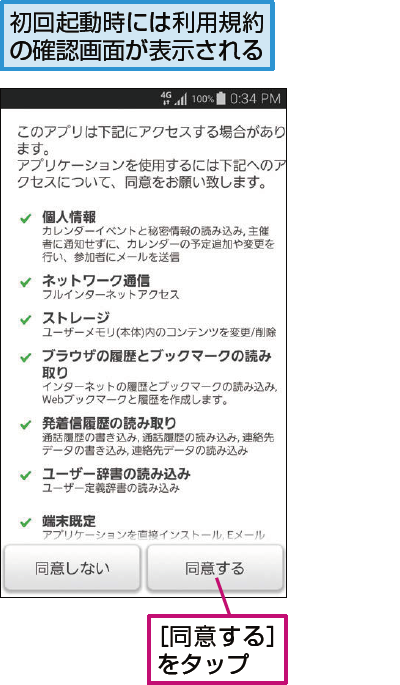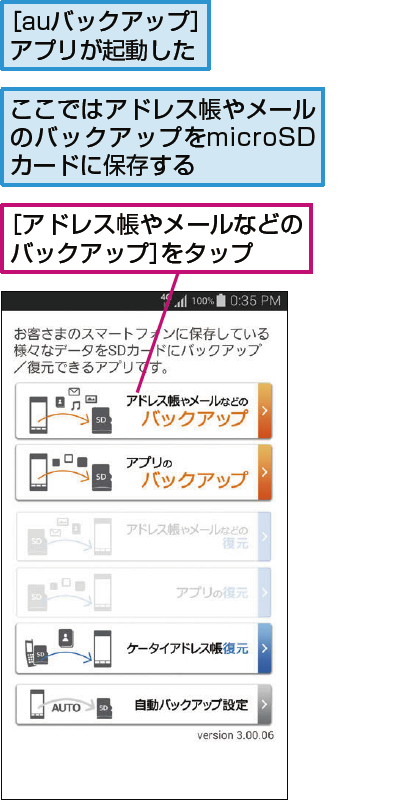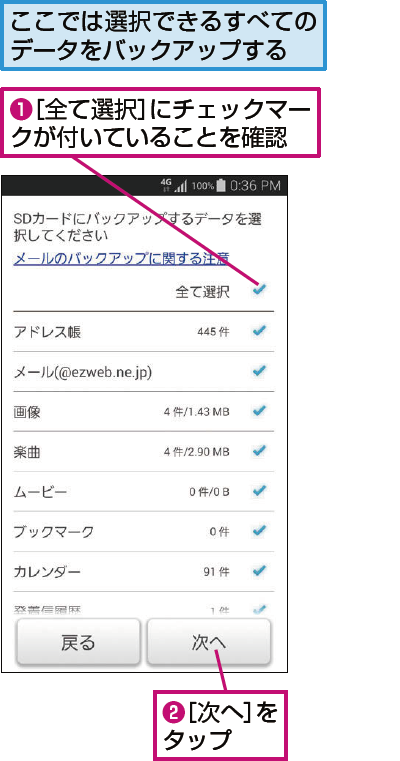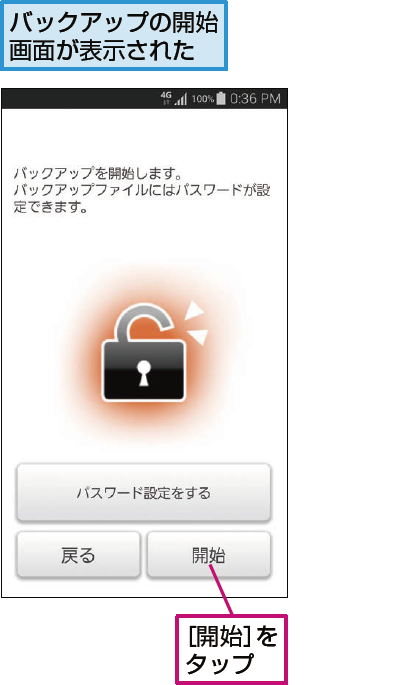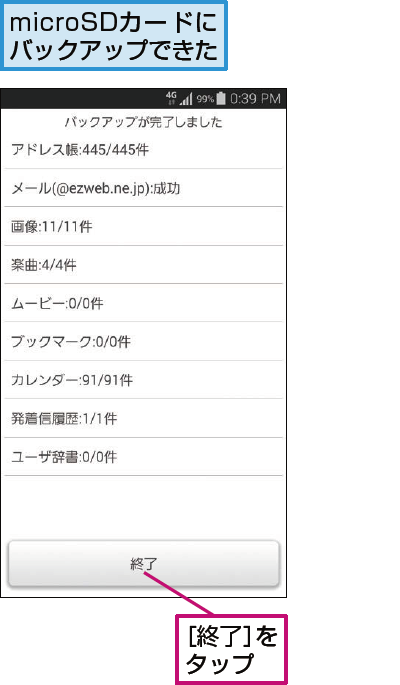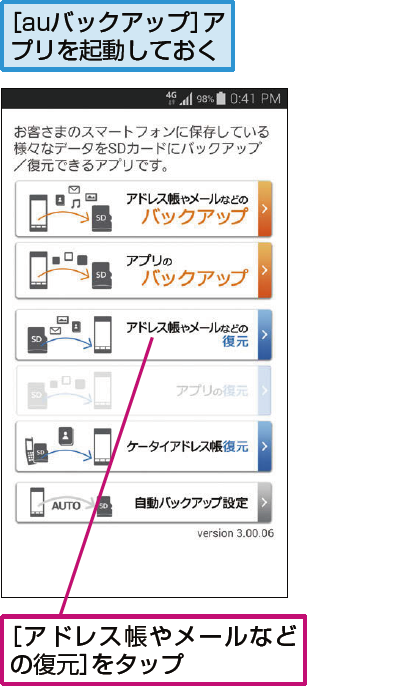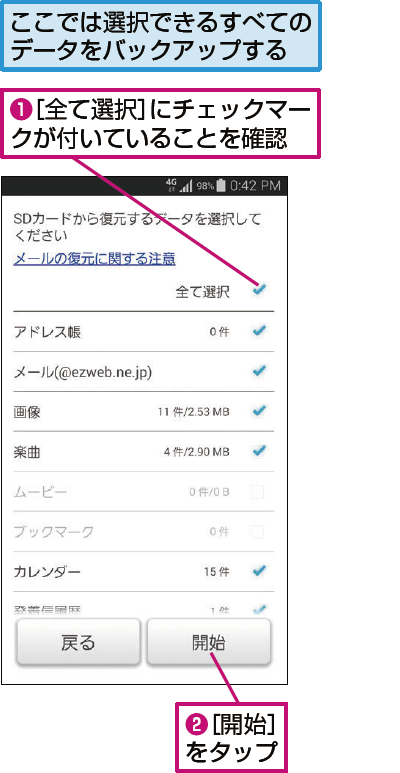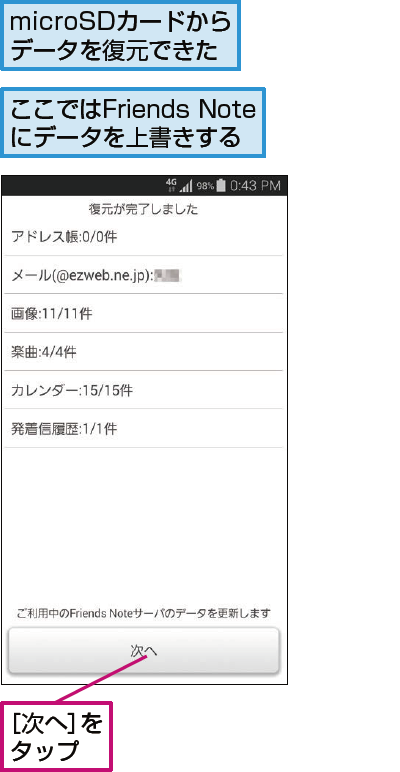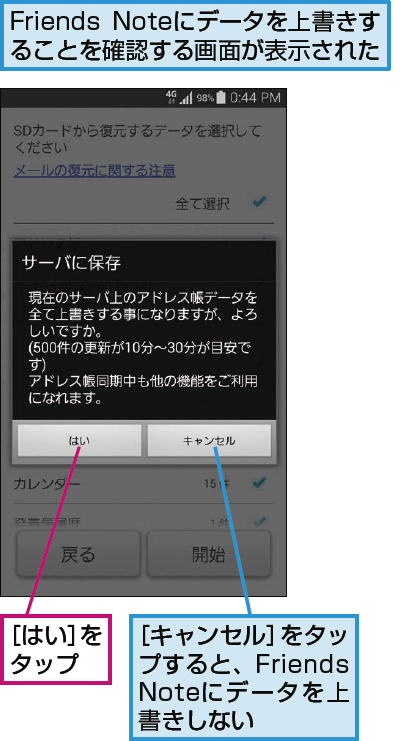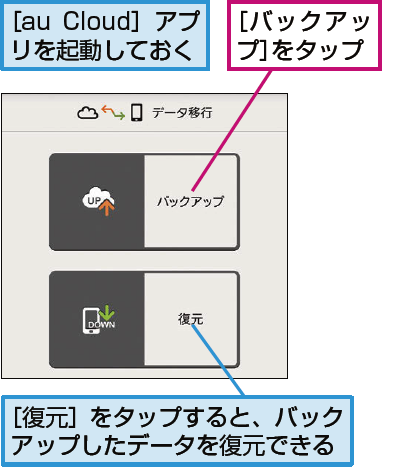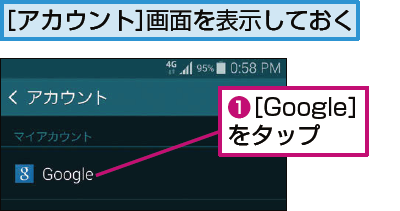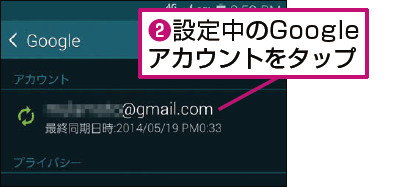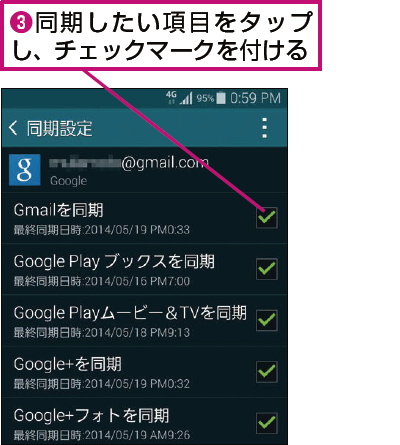困った&疑問
スマートフォンのデータをバックアップするには
この記事ではGALAXY S5 SCL23を例に操作を解説しています。
microSDカードにデータをバックアップする
1[auバックアップ]アプリを起動する
2利用規約に同意する
3バックアップの方法を選択する
4バックアップするデータを選択する
5バックアップを開始する
6バックアップが完了した
HINT自動バックアップを活用しよう
[auバックアップ]アプリには、定期的に最新情報をバックアップできる自動バックアップ機能が搭載されています。手順3で[自動バックアップ設定]をタップし、バックアップするデータと日時を設定しましょう。一週間に一度、自動的にバックアップが実行されます。
microSDカードからデータを復元する
1復元の方法を選択する
2復元を開始する
3データの復元が完了した
4Friends Noteにデータを復元する
HINTパスワードでデータを保護できる
手順5で[パスワード設定をする]をタップすると、バックアップしたデータにパスワードを設定できます。復元時にパスワードの入力が必要になるので、万が一、バックアップしたmicroSDカードが第三者の手に渡ったとしてもデータを勝手に復元される心配がありません。
HINTFriends Note って何?
「Friends Note」はインターネットを利用したアドレス帳のバックアップサービスです。インターネット上のサーバーにアドレス帳のデータを同期させることができます。手順4で[はい]をタップすると、すでに同期しているデータがある場合は、そのデータが復元したデータに置き換わります。

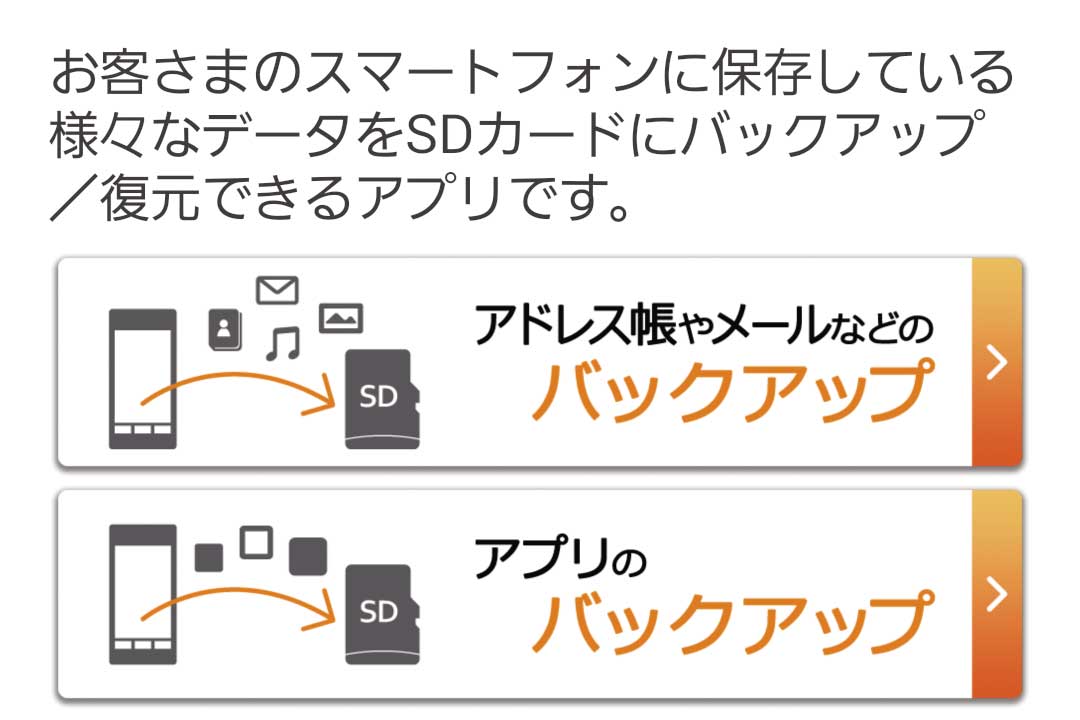
![[auバックアップ]アプリを起動する](https://dekiru.net/contents/338/img/3388301.png)